Come aggiungere qualcuno all'elenco Mittenti attendibili in Outlook
Outlook, sia la versione online che la versione desktop offrono una protezione integrata dalle e-mail di spam. Tuttavia, non è privo di falsi positivi. Molte volte ho notato che l'e-mail di una persona a cui hai risposto entra nello spam o nella posta indesiderata. A volte è anche peggio e le nuove email della persona giusta finiscono nella spazzatura. È qui che entra in gioco l' elenco dei mittenti attendibili . (Safe Senders List)In questo post, mostreremo come aggiungere qualcuno all'elenco Mittenti attendibili(Safe Senders List) in Microsoft Outlook .
Aggiungi(Add) l'ID e-mail all'elenco dei mittenti attendibili(Safe Senders List) in Outlook
È possibile che tu stia utilizzando la versione online di Outlook o (Outlook)Office Outlook che fa parte di Office 365 , Office 2019 o qualsiasi altra versione. I passaggi per aggiungere qualcuno all'elenco dei mittenti attendibili(Safe Senders List) possono variare da versione a versione, ma rimangono sostanzialmente gli stessi.
- Microsoft Outlook in linea
- Prospettive di Office 365
- Importa ed esporta l'elenco dei mittenti attendibili
Se hai molte email, è meglio usare l'ultima opzione, ma assicurati di leggerle tutte.
1] Microsoft Outlook in linea
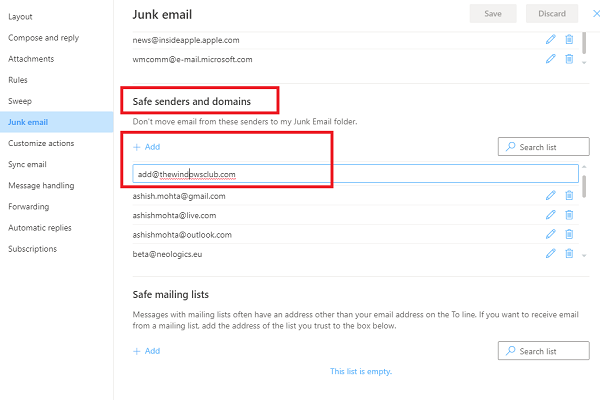
- Vai su Outlook.com e accedi con il tuo account Microsoft
- Fare clic(Click) sull'icona a forma di ingranaggio in alto a destra, quindi fare clic sul collegamento Visualizza tutte le impostazioni di Outlook (View all Outlook settings )
- Quindi, fai clic su Posta indesiderata(Junk Email) . Qui puoi configurare l' elenco dei mittenti attendibili(Safe Senders List)
- Hai tre sezioni qui
- Mittenti e domini bloccati
- Mittenti sicuri e dominio
- Mailing list sicura
- Per aggiungere qualcuno all'elenco Mittenti attendibili, in Mittenti (Safe)attendibili (Safe) e(Senders) dominio, fai clic sul pulsante Aggiungi(Add)
- Digita l'indirizzo email e premi invio. L'e-mail verrà inclusa nell'elenco di indirizzi attendibili e tali e-mail saranno direttamente nella Posta(Inbox) in arrivo .
- Per eliminare utilizzare l'icona del cestino e per modificare utilizzare l' icona a forma di matita(Pencil) .
Come aggiungere rapidamente qualcuno all'elenco dei mittenti attendibili(Safe Senders List)
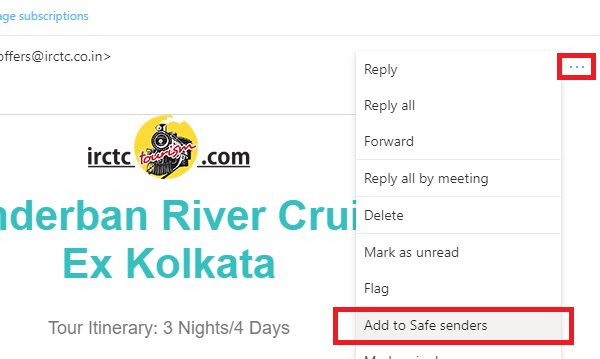
Se sai che un'e-mail è erroneamente contrassegnata come spam, puoi aggiungerla immediatamente all'elenco sicuro.
- Apri l' e- mail(Email) e fai clic sui tre punti orizzontali accanto a inoltra, riproduci l'azione.
- Nel menu, cerca l'opzione che dice: Aggiungi a Mittenti attendibili(Safe Senders)
- Fare clic(Click) su di esso e verrà incluso nell'elenco.
2] Office 365 Outlook

Office 365 Outlook è un'app desktop e l'impostazione è leggermente diversa rispetto alla versione online. Tuttavia, prima di andare avanti, capiamo una cosa semplice.
Qui possiamo configurare più caselle di posta(configure multiple mailboxes) o ID e-mail e le regole della posta indesiderata o le regole dell'elenco dei mittenti attendibili possono essere diverse per ciascuna di esse. ( Safe Senders List rules can be different for each of them.)Ho provato, ma non vedo alcuna regola globale che può essere applicata a tutte le cassette postali. Pertanto, se lo stesso ID e-mail deve essere incluso nell'elenco di mittenti attendibili(Safe Sender List) , è possibile configurare per una casella di posta, esportare e quindi importare per un'altra. Altro nel post alla fine.
- Avvia Outlook(Launch Outlook) e seleziona un account di posta elettronica elencato nel riquadro di sinistra.
- Nella barra multifunzione Home , nella sezione (Home)Elimina(Delete) , individuare l' opzione Posta indesiderata . (Junk)Fare clic(Click) su di esso e selezionare le opzioni di posta indesiderata(Junk Email options)
- Si apriranno le opzioni di posta indesiderata(Junk Email) per quell'account. Passa a Destinatari sicuri(Safe Recipients)
- Fare clic(Click) sul pulsante Aggiungi(Add) . Qui puoi inserire l'ID email esatto o, se si tratta di un dominio, aggiungere @domain.com
- Fare clic(Click) sul pulsante Ok e applicarlo.
Ora qualsiasi e-mail da quel mittente o dominio non andrà nella cartella Posta indesiderata .(Junk)
Come aggiungere rapidamente qualcuno all'elenco dei mittenti attendibili
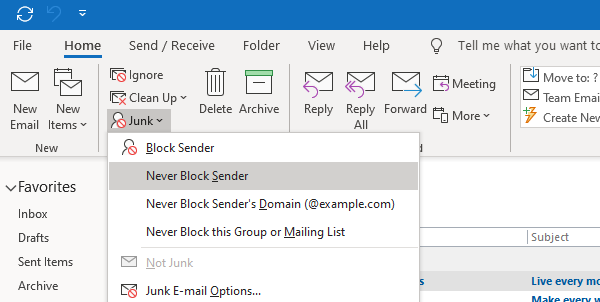
C'è un modo più rapido per aggiungere qualcuno all'elenco dei mittenti attendibili. Se hai visto un'e-mail nella cartella della posta indesiderata e desideri metterla al sicuro, segui questo metodo.
- Seleziona l'e-mail
- Fai clic(Click) su Posta indesiderata(Junk) nel menu della barra multifunzione e puoi scegliere tra quattro opzioni
- Blocca mittente (non applicabile qui)
- Non bloccare mai il mittente
- Non bloccare mai il dominio del mittente
- Non bloccare(Block) mai questo gruppo o mailing list
Riceverai un messaggio che informa che l'invio " [email protected] " è stato aggiunto all'elenco dei (List)mittenti attendibili(Senders) . Fai clic su(Click) OK e il gioco è fatto.
3] Importa(Import) ed esporta l' elenco dei mittenti attendibili(Safe Senders List)
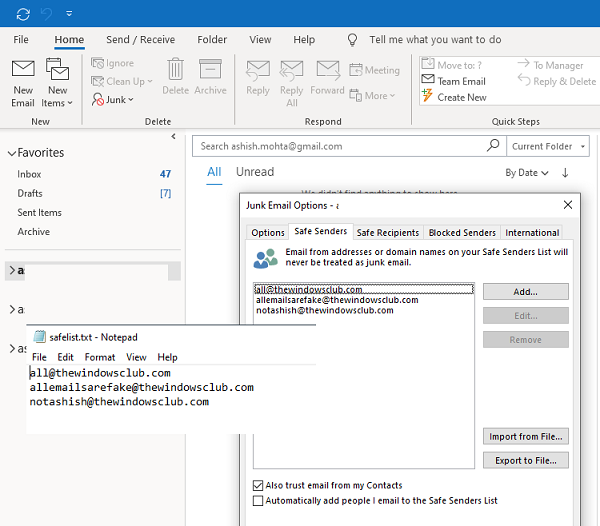
Quando hai troppe email e domini da inserire nella whitelist, ti suggeriamo di utilizzare l'opzione di importazione/esportazione. Puoi creare un file di testo con un ID e-mail o un dominio per collegamento.
Per comprendere chiaramente, aggiungi manualmente alcune e-mail all'elenco di indirizzi attendibili. Quindi fare clic sul pulsante Esporta. Ti verrà chiesto di scaricare un file di testo. Apri il file di testo e noterai che tutte le email e i domini sono elencati uno dopo l'altro in una nuova riga.
Questa funzionalità non è disponibile in Outlook Web, quindi se hai un elenco grande, non c'è altra opzione che aggiungerli uno per uno.
Detto questo , è ancora possibile che un'e-mail venga spostata nelle cartelle Spam o Posta indesiderata. (, it is still possible that an email is moved to Spam or Junk folders.)Succede quando l'e-mail contiene qualcosa di sospetto e viene contrassegnata dallo scanner(flagged by the scanner) . Quando un account e-mail legittimo inizia a inviare un'e-mail di spam, verrà catturato e verrai avvisato. Di solito, quelle e-mail avranno un messaggio di avviso nella parte superiore che direbbe qualcosa di simile a: collegamenti e altre funzionalità sono stati disabilitati per questa e-mail. (Links and other functionalities have been disabled for this email.)Viene fatto per salvaguardarti da link che potrebbero indurti a fornire dettagli personali.
Ci auguriamo che il tutorial sia stato facile da seguire e che tu sia stato in grado di aggiungere qualcuno all'elenco dei mittenti attendibili(Safe Senders List) in Microsoft Outlook .
Related posts
Come esportare o importare Blocked and Safe Senders list in Outlook
Come svuotare Junk Email Folder in Outlook
Come automaticamente Forward Email in Microsoft Outlook
Come salvare Email come PDF in Gmail and Outlook
Come creare e configurare custom domain email ID in Outlook
Come creare una nuova email in Outlook app usando le sue funzionalità
Come eliminare o chiudere Outlook.com email Account permanentemente
Come creare e aggiungere Email Signature in Outlook
Come contatto Google AdSense da Email
Ottieni Outlook Email ID specifico per paese come @ Outlook.in, ecc
Come impostare Outlook come Email Reader default su Mac
Email Insights per Windows ti consente di cercare rapidamente Outlook email & Gmail
Come impostare auto CC & BCC in Outlook and Gmail
Come richiamare un'e-mail in Outlook
Outlook vs Gmail: chi è il re della posta elettronica?
MailChecker per Windows ti consente di convalidare gli indirizzi email
Cerca e-mail di Outlook per mittente, data, parola chiave, dimensione e altro
Boomerang per Gmail ti consente di programmare Email Sending and Receiving
Come avviare Word, Excel, PowerPoint, Outlook in Safe Mode
Come ricordare uno Email in Outlook? Email s Unsend
